Рассмотрим некоторые аспекты работы с табличным процессором Excel, которые позволят упростить расчеты, необходимые для решения оптимизационных задач. Табличный процессор - это программный продукт, предназначенный для автоматизации обработки данных табличной формы.
Элементы экрана Excel. После запуска Excel на экране появляется таблица, вид которой показан на рис. 5.
Это изображение называют рабочим листом. Оно представляет собой сетку строк и столбцов, пересечения которых образуют прямоугольники, называемые ячейками. Рабочие листы предназначены для ввода данных, выполнения расчетов, организации информационной базы и т.п. Окно Excel отображает основные программные элементы: строку заголовка, строку меню, строку состояния, кнопки управления окнами.
Работа с формулами. В программах электронных таблиц формулы служат для выполнения множества разнообразных расчетов. С помощью Excel можно быстро создать формулу. Формула состоит из трех основных частей:
1) знака равенства;
2) совокупности значений или ссылок на ячейки, с которыми выполняются расчеты;
3) операторов.
Если знак равенства отсутствует, то Excel интерпретирует данные не как формулу, а как ввод данных в ячейку. Формулы можно вводить непосредственно в ячейку или в строку формул - как текст, так и число. При этом нужно выполнить следующие действия:
§ выделить ячейку, которая должна содержать формулу и ввести знак «=»;
§ ввести оператор или знак действия;
§ выделить другую ячейку, включаемую в формулу;
§ опять ввести оператор и так далее, пока не завершится ввод формулы;
§ нажать на клавишу Enter.
В строке формул появится введенная формула, в ячейке результат расчета.
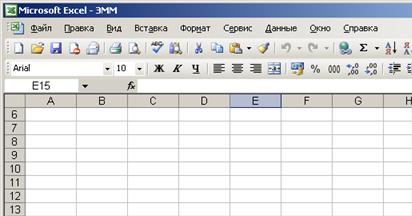
Рис. 5. Рабочий лист Excel
Использование в формулах функций. Чтобы облегчить ввод формул, можно воспользоваться функциями Excel. Функции это встроенные в Excel формулы. Excel содержит множество формул. Они сгруппированы по различным типам: логические, математические, инженерные, статистические и др.
Для активизации той или иной формулы следует нажать кнопки Вставка, Функции. В появившемся окне Мастер функций слева содержится перечень типов функций. После выбора типа справа будет помещен список самих функций. Выбор функции осуществляется щелчком клавиши мыши на соответствующем названии.
Различные функции выполняют разные типы вычислений по определенным правилам. Когда функция является единичным объектом в ячейке рабочего листа, она начинается со знака «=», далее следует название функции, а затем - аргументы функции, заключенные в скобки.
Поиск решения - это надстройка Excel, которая позволяет решать оптимизационные задачи! Если в меню Сервис отсутствует команда Поиск решения, значит, необходимо загрузить эту надстройку. Выберите команду Сервис  Надстройки и активизируйте надстройку Поиск решения. Если же этой надстройки нет в диалоговом окне Надстройки, то вам необходимо обратиться к панели управления Windows, щелкнуть на пиктограмме Установка и удаление программ и с помощью программы установки Excel (или Office) установить надстройку Поиск решения.
Надстройки и активизируйте надстройку Поиск решения. Если же этой надстройки нет в диалоговом окне Надстройки, то вам необходимо обратиться к панели управления Windows, щелкнуть на пиктограмме Установка и удаление программ и с помощью программы установки Excel (или Office) установить надстройку Поиск решения.
После выбора команд Сервис  Поиск решения появится диалоговое окно Поиск решения.
Поиск решения появится диалоговое окно Поиск решения.
В диалоговом окне Поиск решения есть три основных параметра:
§ Установить целевую ячейку.
§ Изменяя ячейки.
§ Ограничения.
Сначала нужно заполнить поле Установить целевую ячейку. Во всех задачах для средства Поиск решения оптимизируется результат в одной из ячеек рабочего листа. Целевая ячейка связана с другими ячейками этого рабочего листа с помощью формул. Средство Поиск решения использует формулы, которые дают результат в целевой ячейке, для проверки возможных решений. Можно выбрать поиск наименьшего или наибольшего значения для целевой ячейки или установить конкретное значение.
Второй важный параметр средства Поиск решения - это параметр Изменяя ячейки. Здесь указываются ячейки, значения в которых будут изменяться для того, чтобы оптимизировать результат в целевой ячейке. Для поиска решения можно указать до 200 изменяемых ячеек. К этим ячейкам предъявляется два основных требования: они не должны содержать формул и изменение их значений должно отражаться на изменении результата в целевой ячейке. Другими словами, целевая ячейка зависит от изменяемых ячеек.
Третий параметр, который нужно вводить на вкладке Поиск решения, - это ограничения.
Для решения задачи необходимо:
1) указать адреса ячеек, в которые будет помещен результат решения (изменяемые ячейки);
2) ввести исходные данные;
3) ввести зависимость для целевой функции;
4) ввести зависимости для ограничений;
5) запустить команду Поиск решений;
6) назначить ячейку для целевой функции (установить целевую ячейку);
7) ввести ограничения;
8) ввести параметры для решения ЗЛП.
Рассмотрим технологию решения, используя условия примера 1. (задача о костюмах).
 2015-10-22
2015-10-22 615
615







